iPhone6S相机图标不见了如何解决 iPhone6S相机图标不见了何解决方法
发布时间:2016-12-22 来源:查字典编辑
摘要:iPhone6S相机图标不见了如何解决,碰到这种情况肯定是大家乱碰了设置里的东西,下面小编来教大家。1)在设置界面点击【通用】进入,再点选【...
iPhone6S相机图标不见了如何解决,碰到这种情况肯定是大家乱碰了设置里的东西,下面小编来教大家。

1)在设置界面点击【通用】进入,再点选【访问限制】。(如下图)
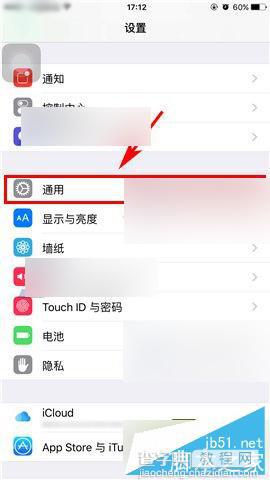
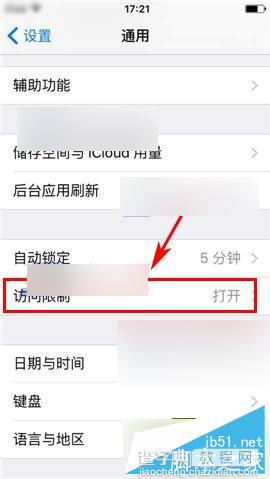
2)接着输入【访问限制密码】,即是你的锁屏密码,进入后将【相机】右边滑块打开即可。(如下图)
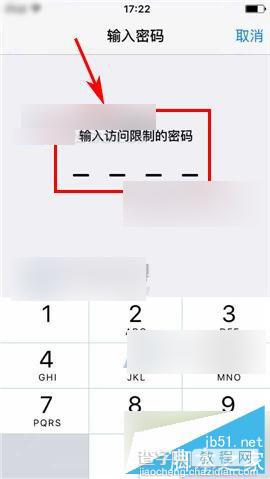
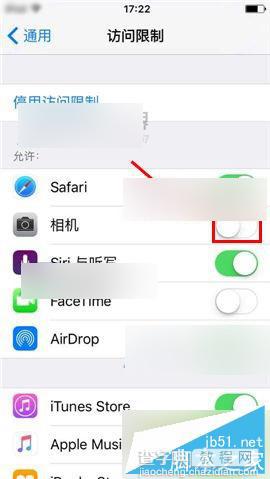
以上就是小编带来的iPhone6S相机图标不见了如何解决 iPhone6S相机图标不见了何解决方法,希望能够帮助到大家!


